

Ebben a leírásban a Discord platformot fogjuk beállítani, miután a Zoom bevezette a 40 perces limitet, amit csak további 10 perces várakozás után lehet újraindítani.
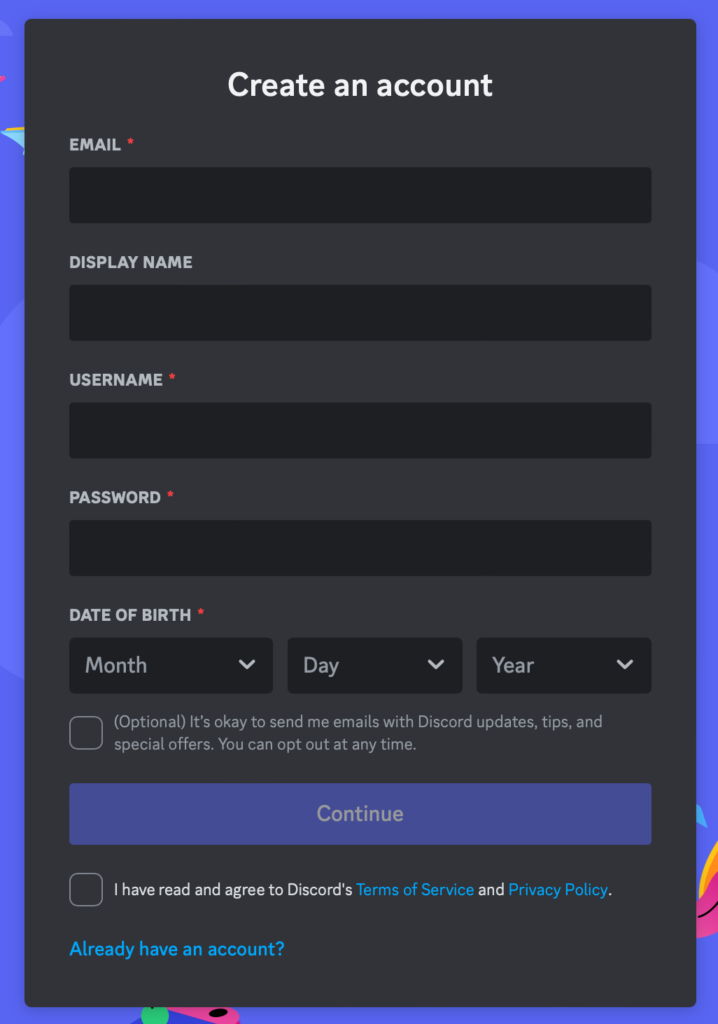
A használathoz regisztrálni kell a Discord rendszerébe, amit ezen a linken tudunk megtenni.
Email cím mellett felhasználónevet, jelszót és életkort kell megadni a regisztrációhoz.
Ezek után még meg kell erősíteni a fiókot, amit emailben kapunk.
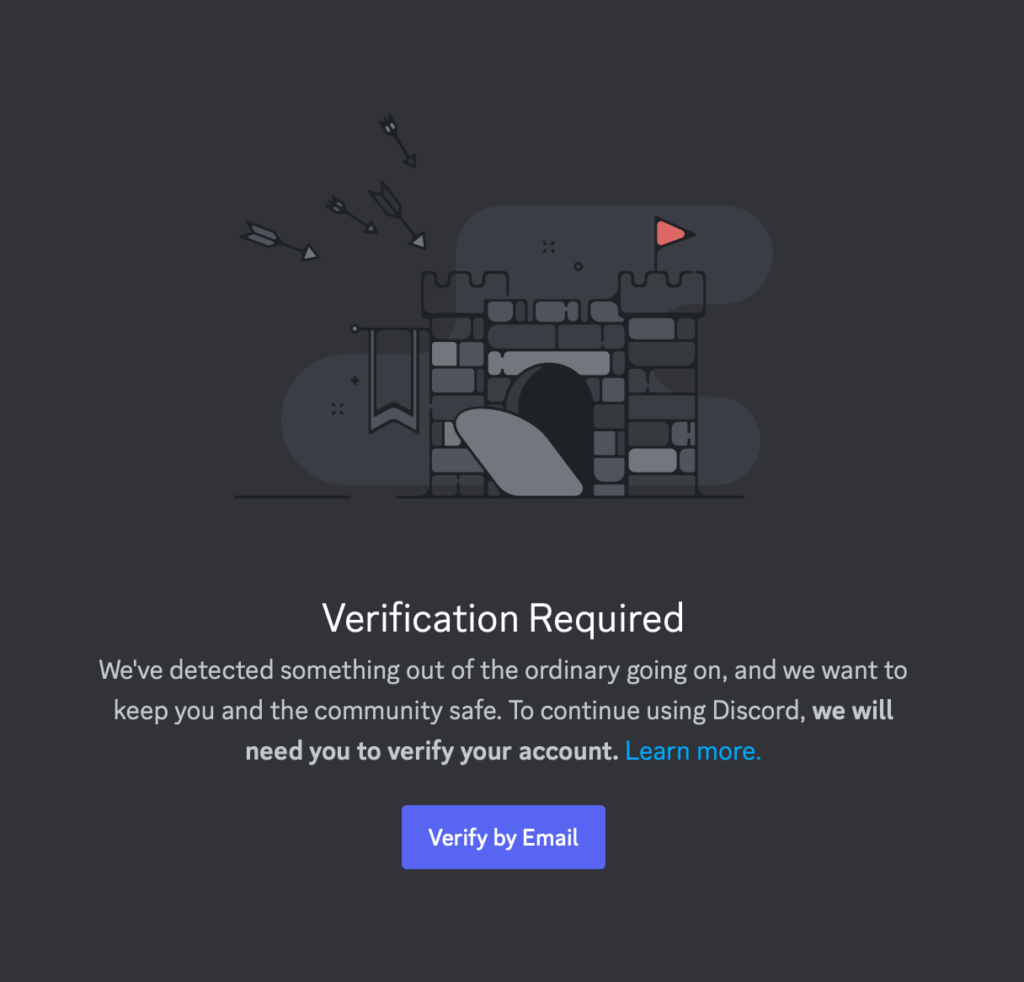
Ha ez megvan, be kell jelentkezni a webes felületen itt: Login
Bejelentkezés után megjelenik a kezdő felülete a Discordnak.
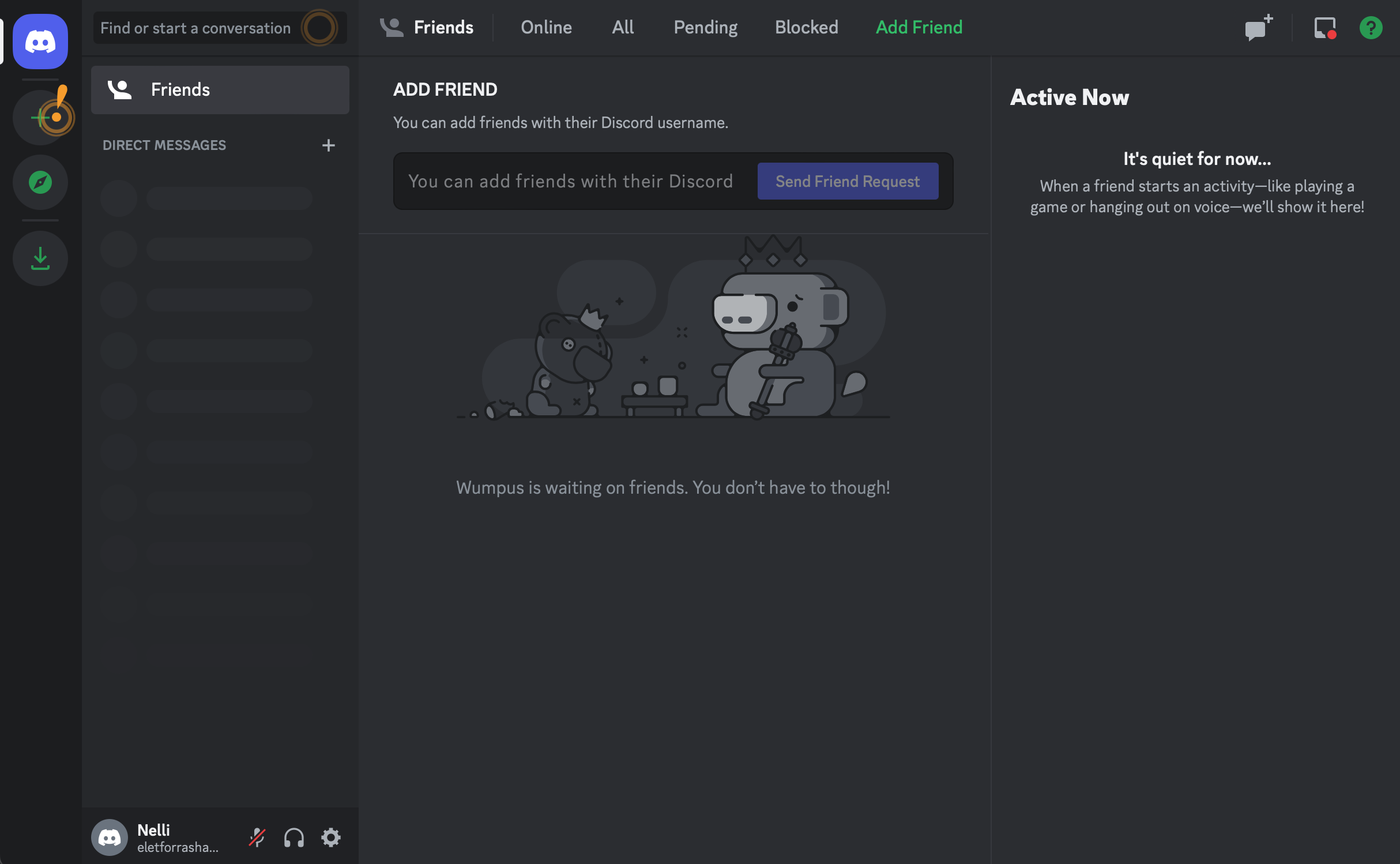
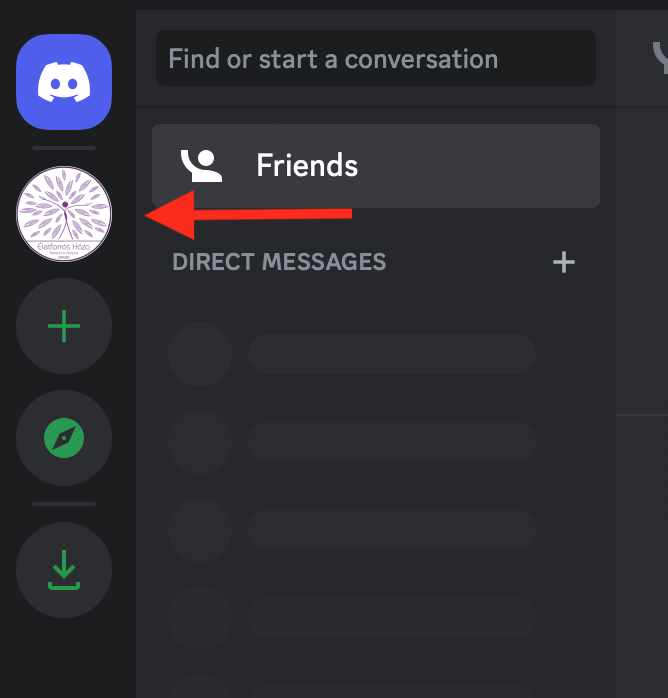
Következő lépés csatlakozni az Életforrás Háza közösségéhez. Ehhez egy újabb linken tudunk csatlakozni (30 nap után érvénytelen lesz a link): https://discord.gg/qZ2V2z6C2
Csatlakozást követően a Discord menüjében a bal sávon fog megjelenni a szerver. Ezt a lépést csak 1x kell megtenni, ezek után bejelentkezést követően már látni fogjuk a szervert, nem kell minden egyes belépést ezen a linken keresztül megtenni.
Fontos lépés egy érthetőbb becenevet beállítani a szerveren. Ezt a bal felső sarokban található Életforrás Háza feliratra kattintva, majd az Edit server profile menüben lehet megtenni.
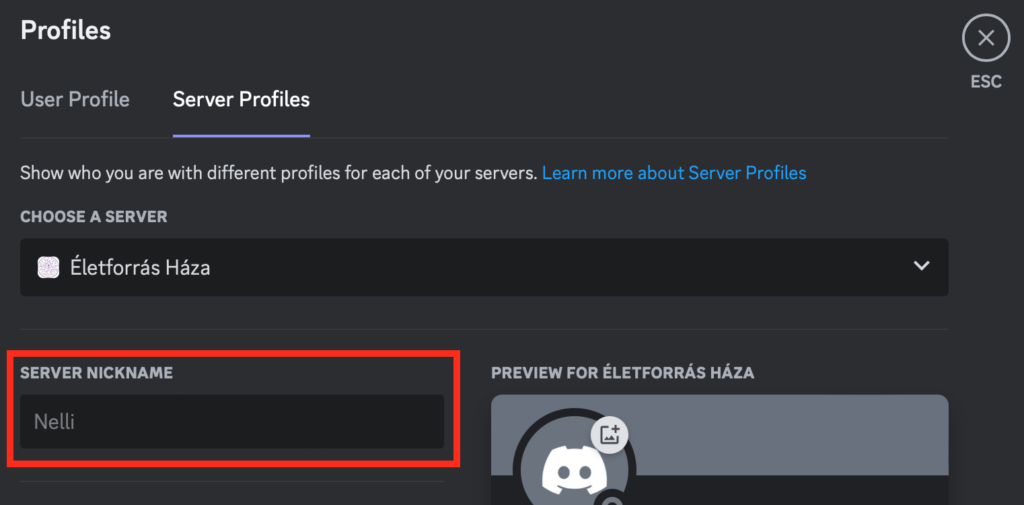
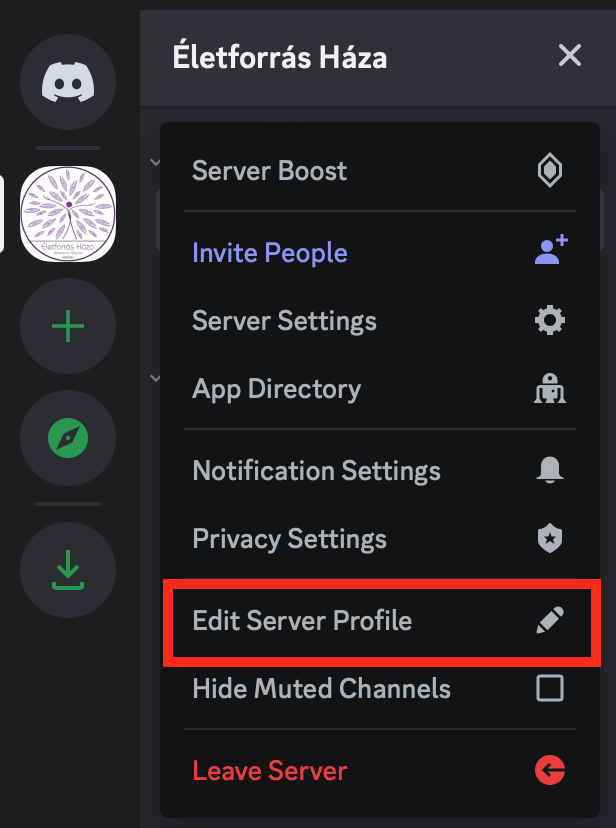
A valódi nevünket/becenevünket írjuk a Server nickname mezőbe, majd a Save changes gombbal mentsük a beállításokat.
Ha ez is megvan, nincs más dolgunk, csak várni a Vendég jogosultságra Nellitől, amivel megjelenik, majd beléphetünk a Tornaterem hangcsatornába. Enélkül érdemben nincs jogosultságunk semmit se csinálni, csak üzeneteket írni az elérhető üzenet csatornákba.
A korábbi lépéseket csak 1x kell megtenni, ezt követően már jóval egyszerűbb a helyzetünk.
Van lehetőségünk a Discord alkalmazást letölteni és telepíteni helyileg a gépünkre vagy akár telefonunkra, viszont ebben az útmutatóban a böngészőn keresztül fogjuk elérni a webes felületet.
A discord.com oldalon a jobb felső sarokban kell kattintani az Open Discord gombra. Ha Login jelenik meg, be kell jelentkeznünk, majd el is érjük a felületünket.
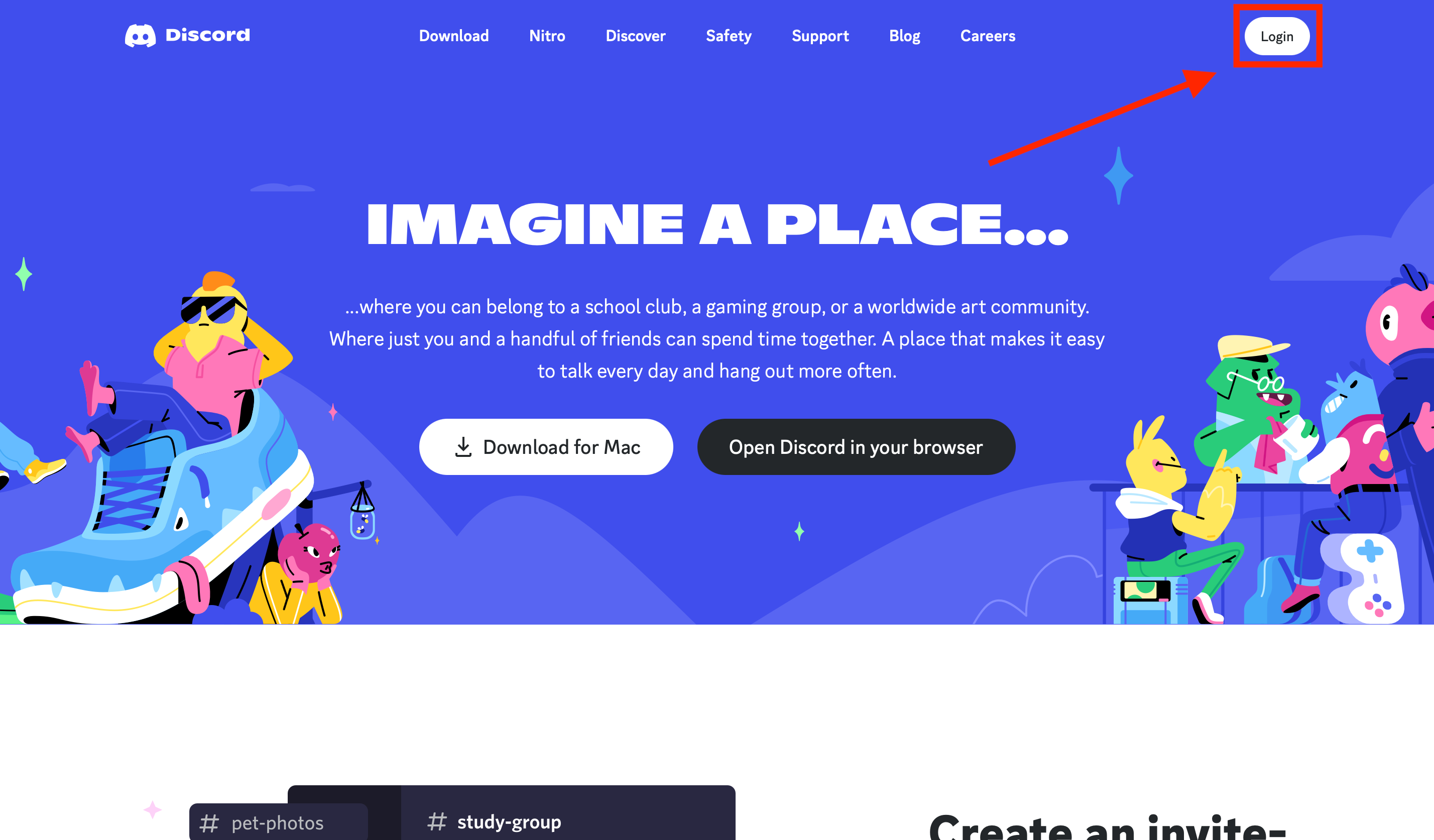
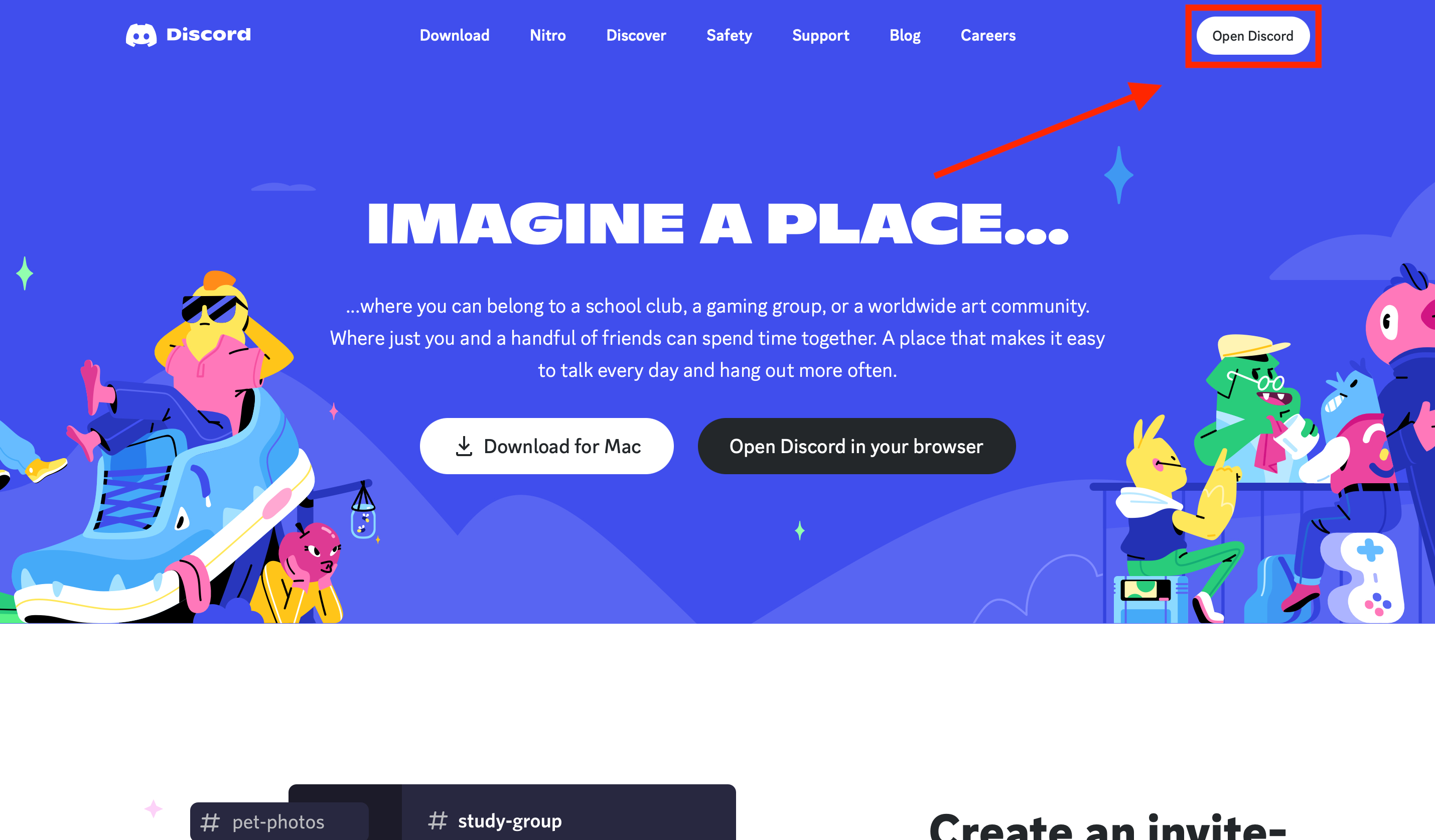
Ha megkaptuk a megfelelő jogainkat Nellitől és szeretnénk csatlakozni az órához, nincs más dolgunk, minthogy rákattintani a Tornaterem feliratú hangcsatornára.
Első csatlakozásnál engedélyezni kell a böngészőnek a mikrofon használatát, majd a kamera bekapcsolásánál a kamera használatát is, amit böngészőtől függően egy kis ablakban fog megkérdezni a rendszer.
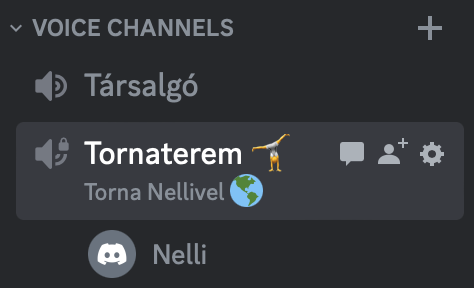
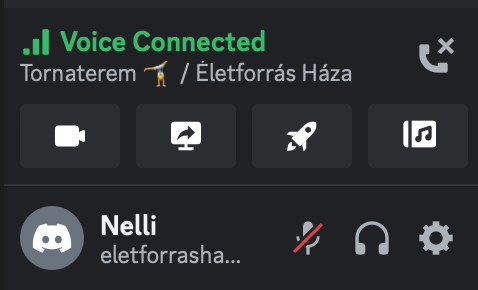
Alsó sor névtől jobbra
Ha van beállítva zene, jelen is van a Zene résztvevő a Tornateremben és szeretnénk állítani a hangerejét.
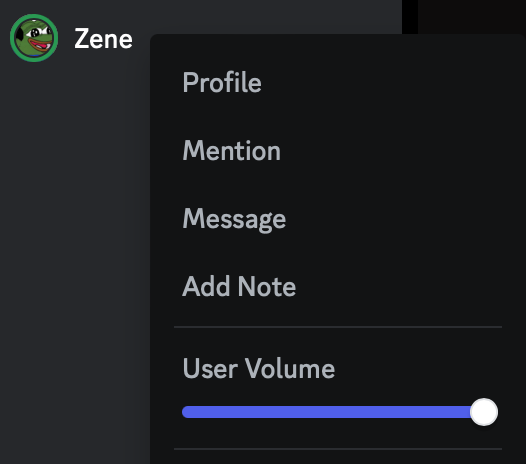
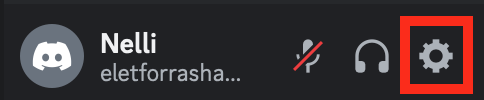
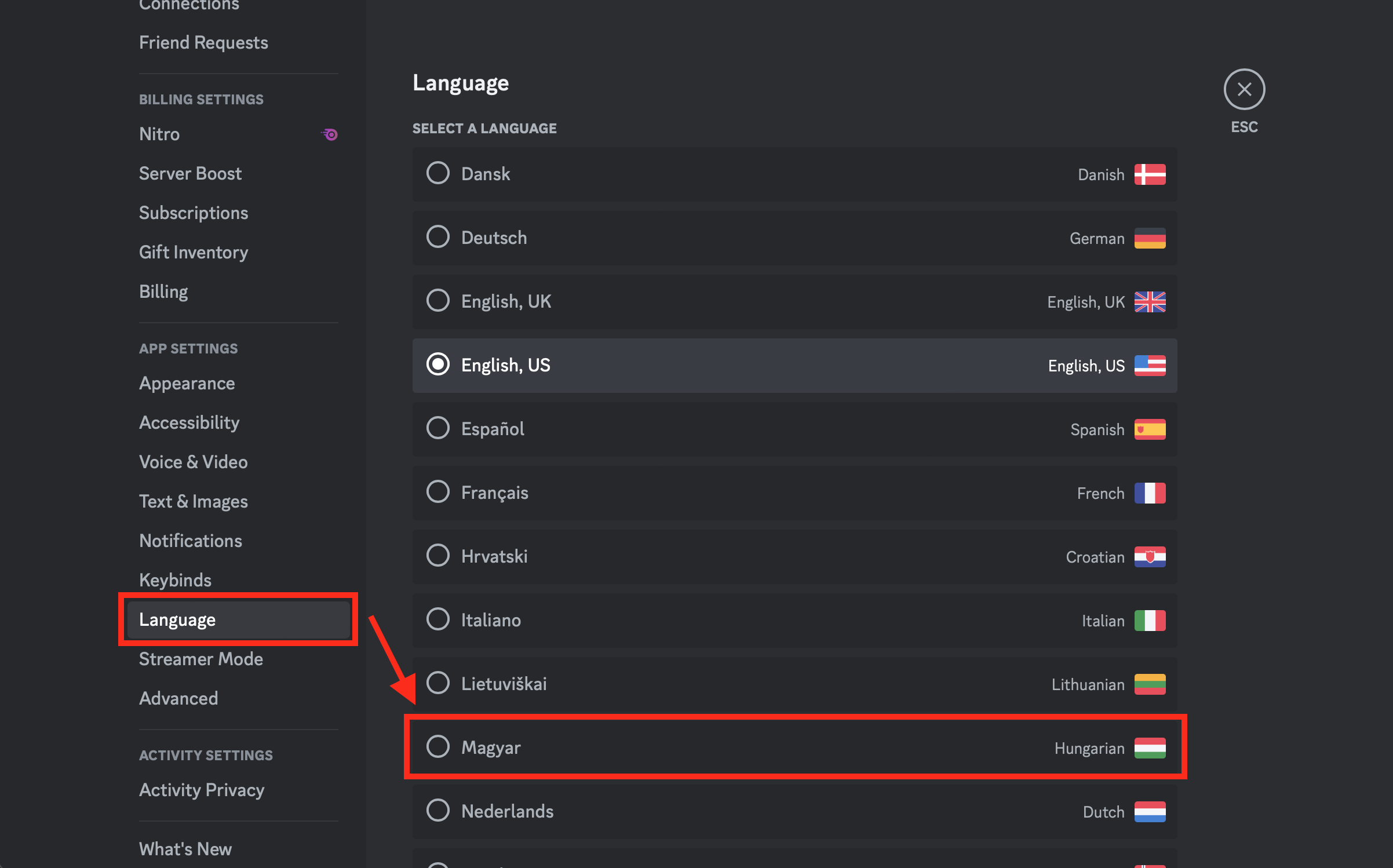
Sok sikert és várunk szeretettel a új platformon is! ☺️

A ház küldetése test-lélek-szellem szinteken segítséget nyújtani embertársainknak,
kisbabától egészen az agg korig, a “mag” népének ősi információival.